آموزش افزودن نظارت به حساب Google موجود در Family Link
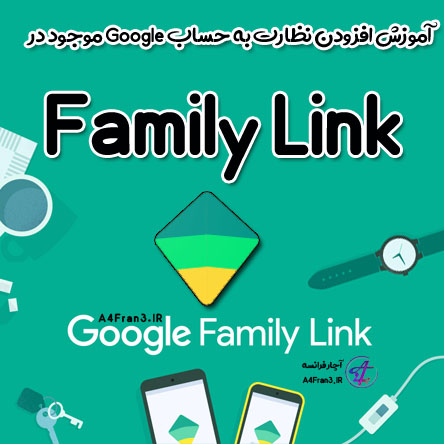
افزودن نظارت به حساب Google موجود
آچار فرانسه : اگر فرزندتان ازقبل «حساب Google» مخصوص خودش را دارد، میتوانید با Family Link به حسابش نظارت اضافه کنید و کنترلهای والدین او را مدیریت کنید.
اگر فرزندتان کمتر از ۱۳ سال (یا سن مقرر در کشورتان) دارد و هنوز «حساب Google» ندارد، میتوانید حسابی برایش ایجاد کنید و آن را با Family Link مدیریت کنید.
اگر نظارت والدین را به «حساب Google» موجود فرزندتان اضافه کرده باشید و سن فرزندتان بیشتر از سن مقرر در کشورتان باشد، شما یا فرزندتان هرزمان بخواهید میتوانید نظارت را متوقف کنید. اگر فرزندتان نظارت را متوقف کند، به شما اطلاع داده خواهد شد و دستگاههای تحتِنظارتی که متعلق به فرزندتان است موقتاً قفل خواهد شد.
نکته: ممکن است متوقف کردن نظارت برای کودکان زیر ۱۸ سال که در ژاپن زندگی میکنند و از تلفن Pixel استفاده میکنند، عملکرد متفاوتی داشته باشد.
شرایط لازم
برای افزودن نظارت به «حساب Google» موجود فرزندتان، باید:
- خودتان «حساب Google» داشته باشید. اگر «حساب Google» ندارید، میتوانید بهطور رایگان حسابی ایجاد کنید.
- ۱۸ سال یا بیشتر (یا سن مقرر در کشورتان) داشته باشید.
- توصیهشده: برای بارگیری برنامه Family Link، دستگاه Android (نسخه ۵ یا بالاتر)، iPhone یا iPad (با iOS نسخه ۹ یا بالاتر)، یا Chromebook (نسخه M69 یا بالاتر) داشته باشید.
برای اینکه به والدین اجازه داده شود بر «حساب Google» موجود فرزندشان نظارت داشته باشند، فرزند باید:
- با نظارت والدین موافقت کند؛
- در همان کشوری زندگی کند که والدینش زندگی میکنند؛
افزودن نظارت
آنچه باید قبل از شروع بدانید
وقتی درحال اضافه کردن نظارت به حساب فرزندتان هستید، او و دستگاهش باید نزدیکتان باشند.
نکته: اگر بخواهید با ادامه استفاده فرزندتان از «حساب Google» موافقت کنید، مراحل متفاوت خواهد بود.
شروع نظارت بر دستگاه فرزند
توجه: اگر میخواهید نظارت را برای Chromebook فرزندتان روشن کنید و فرزندتان دستگاه Android ندارد، میتوانید نظارت را بهصورت آنلاین اضافه کنید.
راهاندازی نظارت از دستگاه Android فرزند
- در دستگاه فرزندتان، «تنظیمات» را باز کنید؛
- روی Google کنترلهای والدین کلیک کنید؛
- روی شروع به کار کلیک کنید؛
- کودک یا نوجوان را انتخاب کنید؛
- روی بعدی کلیک کنید؛
- حساب فرزندتان را انتخاب کنید یا حساب جدیدی برای او بسازید؛
- روی بعدی کلیک کنید با حساب خود (ولی) به سیستم وارد شوید.
- برای راهاندازی نظارت در حساب فرزندتان، مراحل را دنبال کنید. برای تأیید ورود به سیستم فرزندتان، یکی از والدین باید به او اجازه ورود به سیستم بدهد.
راهاندازی نظارت در Chromebook فرزند
- در Chromebook فرزندتان، «تنظیمات» را باز کنید؛
- در کنار «افراد» کنترلهای والدین ، روی راهاندازی کلیک کنید؛
- برای راهاندازی نظارت در حساب فرزند، مراحل را دنبال کنید؛ برای تأیید ورود به سیستم فرزندتان، یکی از والدین باید به او اجازه ورود به سیستم بدهد.
مدیریت تنظیمات فیلتر و نظارت
میتوانید بااستفاده از برنامه Family Link در دستگاه خودتان (ولی)، تنظیمات کنترلهای والدین را برای دستگاههای تحتنظارتی که متعلق به فرزندتان است مدیریت کنید.
نصب Family Link ویژه والدین
والدین میتوانند برای تغییر تنظیمات کنترلهای والدین و مدیریت دستگاه تحتنظارت متعلق به فرزندشان ازراهدور، برنامه «Family Link ویژه والدین» را در دستگاههایشان نصب کنند. برای انجام این کار، میتوانید برنامه را از «فروشگاه Google Play» (برای والدین در Android یا Chromebook) یا «فروشگاه برنامه» (برای والدین در دستگاههای iPhone یا iPads) بارگیری کنید.
مدیریت حساب، دستگاهها، برنامهها، و موارد دیگر مربوط به فرزند
وقتی نظارت را به «حساب Google» فرزندتان اضافه کردید، درباره آنچه که میتوانید مدیریت کنید بیشتر بدانید.
متوقف کردن نظارت
تا وقتی فرزندتان به سن مقرر برای مدیریت «حساب Google» خود نرسد، نمیتوانید نظارت را متوقف کنید.
- در دستگاه ولی، Family Link را باز کنید؛
- فرزندی را که دیگر نمیخواهید تحتنظارت باشد انتخاب کنید؛
- روی مدیریت تنظیمات اطلاعات حساب متوقف کردن نظارت ضربه بزنید؛
- تأیید کنید که میخواهید نظارت را حذف کنید؛
- روی متوقف کردن نظارت ضربه بزنید و دستورالعملهای روی صفحه را دنبال کنید.
- در دستگاه فرزندتان، «تنظیمات» را باز کنید؛
- در Android نسخه ۸٫۱ (O) و بالاتر، روی آسایش دیجیتالی و کنترلهای والدین ضربه بزنید.
- در نسخههای دیگر Android، روی Google کنترلهای والدین ضربه بزنید.
- در بالا سمت چپ، روی «بیشتر» متوقف کردن نظارت ضربه بزنید؛
- برای تأیید اینکه ولی هستید، به سیستم وارد شوید یا از «کد دسترسی والدین» استفاده کنید.
- برای خاموش کردن نظارت، دستورالعملهای روی صفحه را دنبال کنید.
آنچه والدین میتوانند با نظارت افزودهشده ببینند و انجام دهند
نکته: اگر قبلاً با ادامه استفاده فرزندتان از «حساب Google» موافقت کرده باشید، عملکرد بعضی از ویژگیهای نظارت و حساب متفاوت خواهد بود.
اگر نظارت والدین را به «حساب Google» موجود فرزندتان اضافه کنید، میتوانید با Family Link این چیزها را مدیریت کنید:
- بهروزرسانی برخی تنظیمات حساب فرزند
- کمک به فرزند برای ورود به سیستم دستگاههای دیگر با «حساب Google» خود
- مدیریت تنظیماتی مثل «فعالیت وب و برنامه» و «سابقه مکان»، که نحوه جمعآوری و پردازش دادههای فرزند توسط Google را کنترل میکند
- کنترل اینکه فرزند بتواند به برنامهها و سایتهای شخصثالث اجازه دسترسی به حسابش را بدهد یا نه
- تأیید کردن درخواستهای برنامه از Google Play
- مسدود کردن برنامههایی که نمیخواهید فرزندتان استفاده کند
توجه: بدانید بر کدامها دستگاهها میتوان نظارت داشت.
- بررسی مکانهایی که فرزندتان با دستگاههای Android میرود
- دیدن برنامههایی که فرزندتان استفاده میکند و مدتزمان استفاده از آنها
- تنظیم محدودیت روزانه مدت تماشای صفحه
- قفل کردن دستگاه ازراهدور وقتی زمان مطالعه یا خواب است
نکته: بدانید بر کدام دستگاهها میتوان نظارت داشت.
- مسدود یا مجاز کردن سایتها در Chrome
- روشن یا خاموش کردن «جستجوی ایمن»
- مدیریت مواردی که فرزندتان میتواند در Google Play مرور، خرید یا بارگیری کند
سرویسهای Google و «حساب Google» فرزند
اگر فرزندتان «حساب Google» داشته باشد، میتواند از انواع سرویسهای Google استفاده کند. به خاطر داشته باشید که این سرویسها عموماً برای کودکان طراحی نشده است.
آنچه والدین نمیتوانند ببینند و انجام دهند
اگر شما و فرزندتان تصمیم بگیرید نظارت را به «حساب Google» موجود اضافه کنید، نمیتوانید از Family Link برای موارد زیر استفاده کنید:
- دیدن صفحهنمایش دستگاه فرزند ازراهدور
- دیدن جستجوهای گذشته فرزند
- دیدن سابقه مرور Chrome در دستگاه فرزند
- دیدن یا بازنشانی گذرواژه حساب فرزند
- خواندن ایمیلها یا پیامهای فرزند
- گوش دادن به تماسهای فرزند
- حذف حساب فرزند
- انتخاب کردن گذرواژه جدید برای قفل صفحه در دستگاه فرزند
- پاک کردن دادههای دستگاه فرزند
- مسدود کردن دسترسی فرزند برای متوقف کردن نظارت
- پیوند دادن حساب فرزند به Google Home
- توجه: حسابهای معمولی میتوانند بااستفاده از برنامه Google Home در دستگاهشان با Google Home مرتبط شوند.
توجه: تا وقتی فرزندتان به سن مقرر برای مدیریت «حساب Google» خود نرسد، نمیتواند نظارت را متوقف کند.




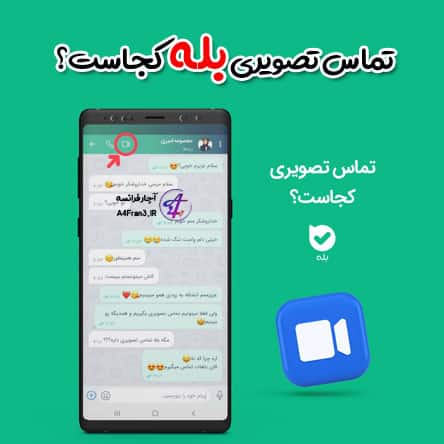









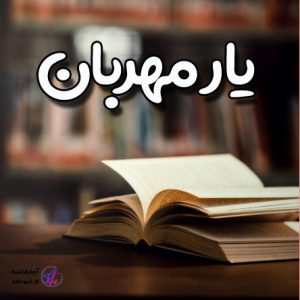



سلام ببخشید من اصلا نمیتونم وارد شم حتی با فیلتر شکن هم نمیره داخل family linkکمکم کنید